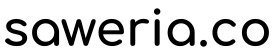Pada artikel ini, saya akan menjelaskan berbagai fungsi dan parameter yang diperlukan di aplikasi autologin KopiJahe.
Silahkan gunakan daftar isi di atas untuk menuju bagian artikel yang anda inginkan.
Mode seamless@wifi.id auto-reconnect
Untuk mode seamless auto-reconnect, hanya perlu menambahkan parameter -s saja, seperti ini:
kopijahe -s
Contoh tampilan berkas /etc/rc.local:
sleep 10 &&
kopijahe -s &
exit 0
Jika digunakan untuk load-balance, tetap perlu ditambahkan parameter -m <nomor urut autologin> diikuti -l "yes" pada saat pengaturan awal, seperti ini:
kopijahe -m 1 -l "yes"
Silahkan tentukan interface yang digunakan (misal: wwan, wwan1):
wwan
Contoh tampilan berkas /etc/rc.local
(Misal untuk koneksi 1 seamless + 1 venue WMS):
sleep 10 &&
kopijahe -m 1 -s &
kopijahe -m 2 &
exit 0
(Misal untuk koneksi 2 seamless):
sleep 10 &&
kopijahe -m 1 -s &
kopijahe -m 2 -s &
exit 0
Pembaruan aplikasi autologin
Untuk memperbarui aplikasi autologin, cukup dengan perintah:
kopijahe -b


Mode autologin via tangkapan CURL
Jika jaringan anda belum didukung secara langsung, atau ingin melanjutkan proses autologin dari script versi sebelumnya, bisa menggunakan parameter -f diikuti dengan nama berkas tangkapan CURL via browser Google Chrome, seperti ini:
kopijahe -f "<nama file>"
Misal:
kopijahe -f "/etc/login_file.txt"
Berkas tangkapan CURL bisa dihasilkan dengan cara berikut:
Koneksikan router dengan jaringan, buka halaman landing

Tekan tombol
F12, lalu masuk ke tabNetworkdan centangPreserve log
Lakukan login seperti biasa, lalu cari baris
check_login.phpatauquarantine.php(misal untuk jaringan @wifi.id, wms dan turunannya, sesuaikan dengan jaringan anda)Klik kanan barisnya, lalu pilih
Copy->Copy as cURL (bash)
Buka koneksi SSH ke router menggunakan PuTTY (biasanya: 192.168.1.1)
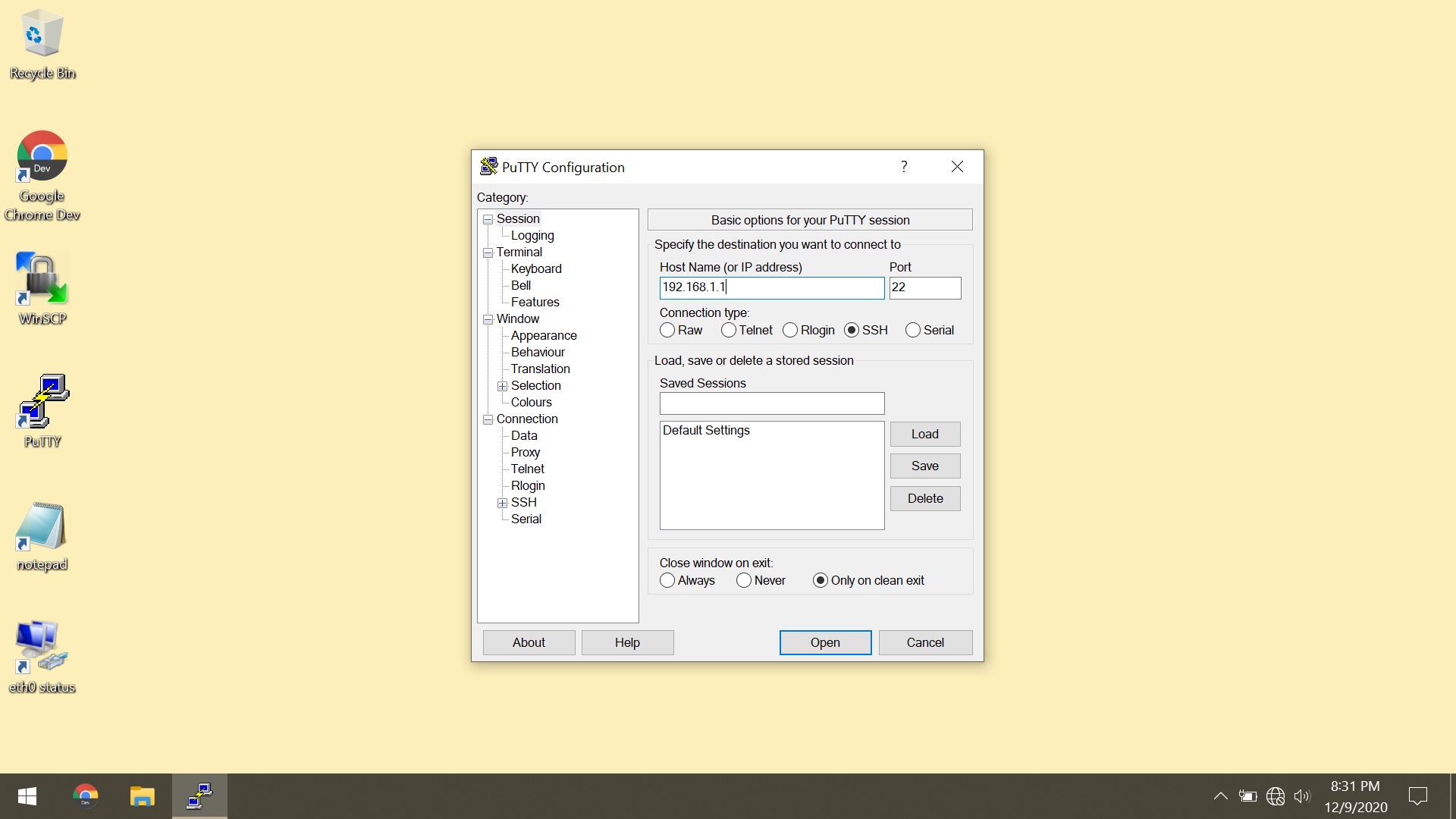
Ketikkan perintah berikut untuk membuat berkas baru yang akan digunakan untuk proses autologin:
vi <nama berkas>
Misal:
vi /etc/login_file.txt

Untuk memulai mode input, tekan tombol
i, perhatikan indikator di bagian pojok bawah kiri, akan berubah dari-menjadiI:

Paste hasil dari no. 4 dengan menggunakan klik kanan:

Hapus baris
--compresseddan akhiran\di berkas

Untuk menyimpan perubahan berkas, tekan tombol
ESC, diikuti dengan mengetikkan:wq

Contoh tampilan berkas /etc/rc.local
(misal untuk 1 koneksi dengan file)
sleep 10 &&
kopijahe -f "/etc/file_login.txt" &
exit 0
(misal untuk 2 koneksi dengan file)
sleep 10 &&
kopijahe -f "/etc/file_login.txt" &
kopijahe -f "/etc/file_login2.txt" &
exit 0
(misal untuk 1 @wifi.id + 1 koneksi dengan file)
sleep 10 &&
kopijahe -m 1 &
kopijahe -f "/etc/file_login.txt" &
exit 0
(misal untuk 1 seamless + 1 koneksi dengan file)
sleep 10 &&
kopijahe -m 1 -s &
kopijahe -f "/etc/file_login.txt" &
exit 0
Ganti Penyedia Layanan Cek Captive Portal
Untuk mengganti penyedia layanan cek captive portal, bisa menggunakan perintah berikut:
kopijahe -c "<penyedia layanan>"
Atau jika digunakan untuk load-balance (diulangi sesuai dengan kebutuhan):
kopijahe -m <nomor autologin> -c "<penyedia layanan>"
Layanan yang didukung saat ini:
kopijahe: Layanan cek captive portal bawaan script
kopijahe2: Layanan cek captive portal alternatif bawaan script
firefox: Layanan cek captive portal bawaan browser Mozilla Firefox
google: Layanan cek captive portal bawaan sistem operasi android
google2: Layanan cek captive portal bawaan Chrome
apple: Layanan cek captive portal bawaan perangkat Apple
apple2: Layanan cek captive portal alternatif bawaan perangkat Apple
microsoft: Layanan cek captive portal bawaan sistem operasi Windows
microsoft2: Layanan cek captive portal alternatif bawaan sistem operasi Windows
xiaomi: Layanan cek captive portal bawaan sistem operasi MIUI
httpforever: Layanan cek captive portal dari Scott Helme (https://github.com/ScottHelme)
neverssl: Layanan cek captive portal dari Colm MacCárthaigh (https://github.com/colmmacc/neverssl.com)
ubuntu: Layanan cek captive portal bawaan sistem operasi ubuntu
archlinux: Layanan cek captive portal bawaan sistem operasi archlinux
examplecom: Situs percobaan yang dikelola oleh IANA (https://www.iana.org/domains/reserved)
Misal:
kopijahe -c "firefox"
Atau jika digunakan untuk load-balance:
kopijahe -m 1 -c "firefox"
kopijahe -m 2 -c "google"
⚠️ Jika tidak disertakan pada saat pengaturan awal script, maka dianggap akan menggunakan penyedia layanan cek captive portal dari kopijahe.
Pengaturan autologin menggunakan URL landing
Jika deteksi otomatis halaman landing tidak berhasil di jaringan @wifi.id atau wms di daerah anda, anda bisa memasukkan secara manual URL halaman landing secara manual dengan menggunakan parameter -d
Seperti ini:
kopijahe -d

Script akan menanyakan URL halaman landing yang akan digunakan:

Silahkan paste URL dengan menggunakan klik kanan, lalu tekan enter:

Pengaturan manual autologin
Anda juga bisa memasukkan secara manual pengaturan yang diperlukan di berkas /etc/config/kopijahe
Berikut adalah kerangka dasar pengaturan di berkas tersebut:
config autologin
option multi_autologin '<diisi nomor autologin, dimulai dari angka 0>'
option loadbalance '<diisi yes atau no>'
option waninterface '<diisi interface yang digunakan bila load-balance>'
option username '<diisi dengan username/kode voucher>'
option password '<diisi dengan password/serial voucher>'
option wifivariant '<diisi dengan varian jaringan>'
option tipelogin '<diisi dengan login jika @wifi.id dan turunannya atau wms>'
option clientmac '<diisi dengan MAC address router yang digunakan>'
option gwid '<diisi dengan gwid halaman landing>'
option wlanid '<diisi dengan wlanid halaman landing>'
option sessionid '<diisi dengan sessionid halaman landing>'
option serverid '<diisi dengan domain halaman landing>'
option cpcprovider '<diisi dengan penyedia layanan cek captive portal>'
Misal:
config autologin
option multi_autologin '0'
option loadbalance 'no'
option username 'halo@kopijahe.my.id'
option password '3nakb4nget'
option wifivariant 'smartbisnis'
option tipelogin 'login'
option gwid 'FFF-FF-FFF'
option clientmac 'ff:ff:ff:ff:ff:ff'
option wlanid 'FFFFFFFFF/FFFFFFFFFFF:@wifi.id'
option sessionid 'FFF-FF-00000000000000000000000000'
option serverid 'welcome2.wifi.id'
option cpcprovider 'kopijahe'
Atau jika digunakan untuk load-balance:
config autologin
option multi_autologin '0'
option loadbalance 'yes'
option waninterface 'wwan'
option username 'halo@kopijahe.my.id'
option password '3nakb4nget'
option wifivariant 'smartbisnis'
option tipelogin 'login'
option gwid 'FFF-FF-FFF'
option clientmac 'ff:ff:ff:ff:ff:ff'
option wlanid 'FFFFFFFFF/FFFFFFFFFFF:@wifi.id'
option sessionid 'FFF-FF-00000000000000000000000000'
option serverid 'welcome2.wifi.id'
option cpcprovider 'kopijahe'
config autologin
option multi_autologin '1'
option loadbalance 'yes'
option waninterface 'wwan2'
option username 'hola@kopijahe.my.id'
option password 'n1kmatb4nget'
option wifivariant 'smartbisnis'
option tipelogin 'login'
option gwid 'FFF-FF-FFF'
option clientmac 'ff:ff:ff:ff:ff:ff'
option wlanid 'FFFFFFFFF/FFFFFFFFFFF:@wifi.id'
option sessionid 'FFF-FF-11111111111111111111111111'
option serverid 'welcome2.wifi.id'
option cpcprovider 'kopijahe'